- "Mi iPhone 6 no se apaga después de presionar el botón de encendido una y otra vez. ¿Cómo puedo apagar el iPhone 6 sin el botón de encendido?"
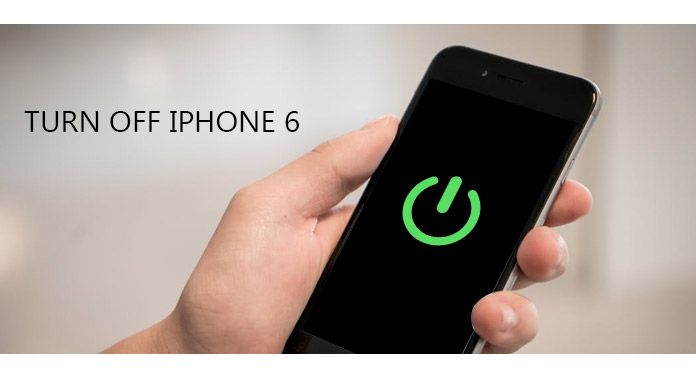
Apague el iPhone 6
Forzar el apagado del iPhone es la solución común para solucionar los problemas de desactivación del iPhone y otros dispositivos digitales. Suena increíble que uno no pueda apagar el iPhone 6 u otros dispositivos iOS. Pero la verdad es que una vez que el botón de encendido/apagado no funciona, la mayoría de las personas no tienen idea de cómo apagar el iPhone 6 sin el botón de encendido. Además, la pantalla del iPhone congelada o rota también evitará que las personas apaguen el iPhone 6 con éxito. Por lo tanto, este artículo tiene como objetivo mostrarle formas fáciles de apagar los dispositivos iOS, incluidos los nuevos iPhone X/8/8 Plus y versiones anteriores.
Aunque haya apagado el iPhone antes, es posible que no sepa la forma correcta de apagar el iPhone 6. Sea lo que sea, todavía es necesario saber cómo apagar el iPhone 6 oficialmente.
Paso 1 Abre tu iPhone 6
Toque el botón de encendido/apagado en el lado derecho de su iPhone para encenderlo. Deslice el dedo de izquierda a derecha y luego ingrese su PIN. Después de escribir la contraseña correcta, su dispositivo iOS mostrará la interfaz principal automáticamente.
Paso 2 Apaga el iPhone 6 manualmente
Mantenga presionado y presione los botones Inicio y Encendido simultáneamente hasta que aparezca el mensaje en la pantalla. Siga "Deslizar para apagar" para apagar su iPhone 6. Si no desliza el botón durante mucho tiempo, su iPhone cancelará el apagado automáticamente. Eso es todo para apagar el iPhone 6 y dispositivos iOS anteriores.
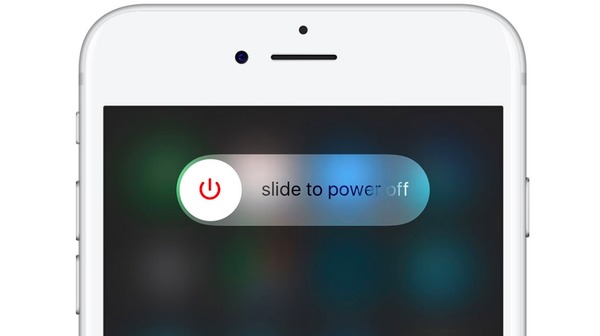
Apague el iPhone 6
Parece fácil apagar el iPhone 6 oficialmente. Pero si el botón de encendido/apagado no funciona, debe apagar el iPhone con AssistiveTouch. Durante este tiempo, asegúrese de que la pantalla táctil de su iPhone responda.
Paso 1 Active AssistiveTouch en tu iPhone 6
Haga clic en "Configuración" y luego seleccione "General". Presiona "Accesibilidad" para elegir "AssistiveTouch" en la categoría "Interacción". Más tarde, encienda "AssistiveTouch". Habrá un pequeño rectángulo redondeado con un círculo que aparecerá en su pantalla. En la mayoría de los casos, puedes encontrar el ícono en la esquina inferior derecha de tu iPhone 6.
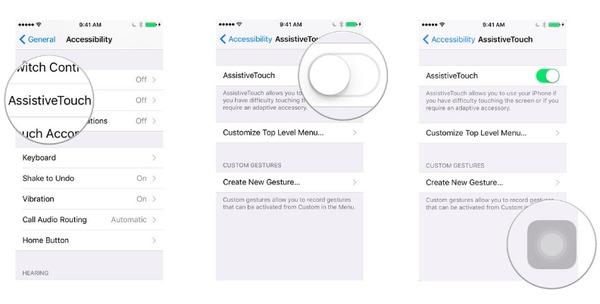
Toque de asistencia activo
Paso 2 Apagar iPhone 6 sin botón de encendido
Toque el ícono "AssistiveTouch" que se acaba de mencionar para acceder a los controles en pantalla. Presiona "Dispositivo" y luego presiona prolongadamente "Bloquear pantalla" hasta que aparezca el mensaje "Deslizar para apagar". Ahora puede apagar el iPhone 6 sin el botón de inicio o de encendido/apagado con éxito.
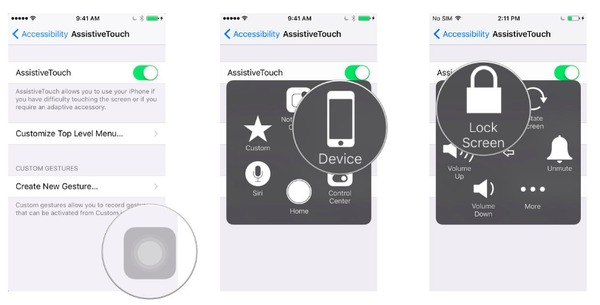
Apagar iPhone 6 sin botón de encendido
Si su iPhone se cae desde un lugar alto, encontrará un iPhone roto. Por lo tanto, también debe saber cómo apagar el iPhone 6 con la pantalla rota.
Paso 1 Mantenga presionado y presione el botón de reposo / activación y luego toque el botón de inicio juntos.
Paso 2 Suelte dos botones cuando la pantalla táctil se vuelva negra.
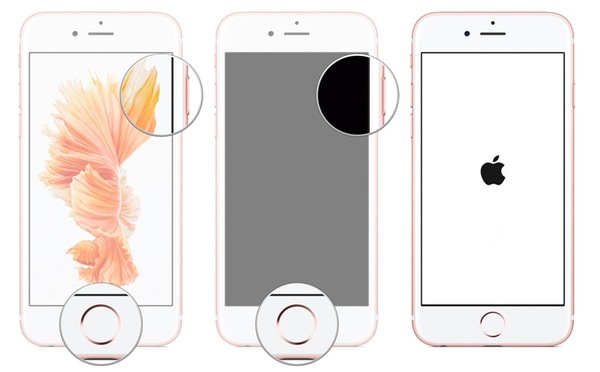
Apagar iPhone 6 sin pantalla táctil
Si necesita reiniciar por completo o forzar el reinicio del iPhone, puede continuar presionando estos dos botones durante al menos 10 segundos hasta que aparezca el logotipo de Apple.
A veces, la pantalla táctil de su iPhone está deshabilitada mientras que otras permanecen en buenas condiciones. Hay muchas razones por las que su pantalla táctil está desactivada. Por ejemplo, demasiadas aplicaciones deberían ser el motivo de la pantalla congelada. No importa qué problema de sistema tenga, puede usar FoneLab iOS System Recovery para reparar el iPhone 6 deshabilitado y otros iPhones, y luego será más fácil apagar el iPhone 6 con la pantalla táctil congelada.
Principales Caracteristicas
Paso 1 Localice la recuperación del sistema iOS
Descargar e instalar gratis Reparación del sistema iOS en su computadora Windows o Mac. Inícielo y haga clic en "Más herramientas" en el panel izquierdo. Seleccione el icono "Recuperación del sistema iOS". Y luego use un cable USB para conectar el iPhone a la computadora.
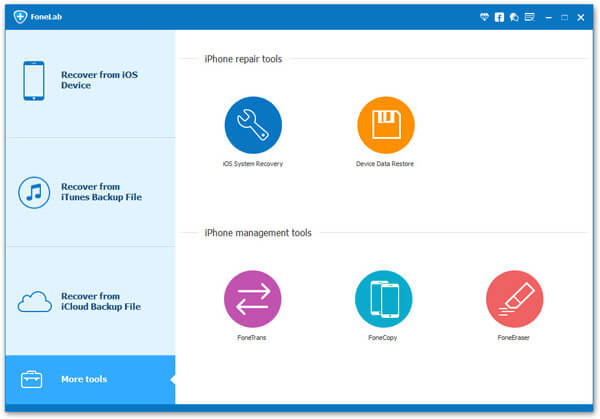
Reparación del sistema iOS
Paso 2 Ponga el iPhone en modo de recuperación/modo DFU
La recuperación del sistema iOS detectará automáticamente su iPhone 6 después de conectarlo a la computadora. Si su iPhone ya ha estado en modo de recuperación, simplemente haga clic en "Confirmar" para continuar. Debe seguir las instrucciones para ingresar al modo de recuperación o al modo DFU manualmente. Bueno, desconecte el iPhone de la computadora y apague el iPhone 6. Luego, presione y mantenga presionado el botón de Inicio para conectar el iPhone 6 a la computadora nuevamente. No sueltes el botón de Inicio hasta que aparezca "Conectar a iTunes".
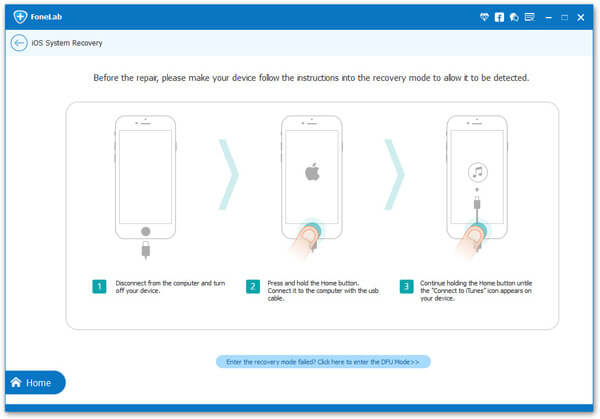
Poner el iPhone en modo de recuperación
Paso 3 Descargar el firmware del iPhone
La información de su dispositivo iOS aparecerá en orden. Por ejemplo, marque "Tipo de dispositivo" para ver si es "iPhone 6". Y necesita corregir manualmente otras configuraciones. Asegúrese de que su iPhone 6 esté actualizado a la última versión de iOS. Toque el botón "Reparar" y luego descargue el firmware de su iPhone.
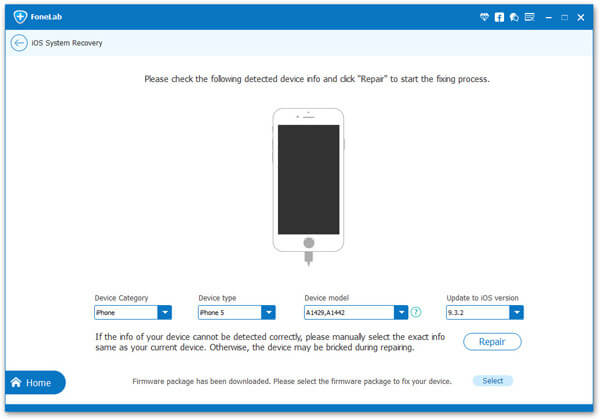
Descargar el firmware del iPhone
Espere unos minutos y luego su iPhone 6 deshabilitado o congelado se puede reparar sin pérdida de datos. Y puede apagar el iPhone 6 cuando la pantalla no funciona con facilidad. Se acaba de lanzar el nuevo iPhone X, iPhone 8 y iPhone 8 Plus, puede usar iOS System Recovery para reparar la pantalla congelada si es necesario.
Si ha probado todos los métodos anteriores pero aún no puede apagar el iPhone 6, debe llevar su iPhone al centro de servicio de reparación para obtener más consejos profesionales. Y aunque puede encender y apagar el iPhone 6 con la pantalla rota, también debe reparar la pantalla táctil lo antes posible para evitar posibles problemas.